现在CDRX7已经开始普及,但是还是有很多人在用X4或者更低版本的CDR。所以如果有时候别人传给你的文件,或者你自己在网上下载的素材版本太高了,打不开,其实这是版本问题,只要转换为低版本就好了,可是很多朋友却不知道如何将CDR高版本转换成低版本方法,不用担心,下面小编就为大家详细介绍一下,一起来看看吧!
方法/步骤
1、首先,下载一个高版本软件,这个是必须要有的,不然你的文件会打不开
这里,我用的就是X7版本。当然,X4页不能忘了
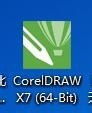

2、高版本转低版本。
双击打开X7。快捷键:Ctrl+O【打开】打开你在网上下载的高版本文件。
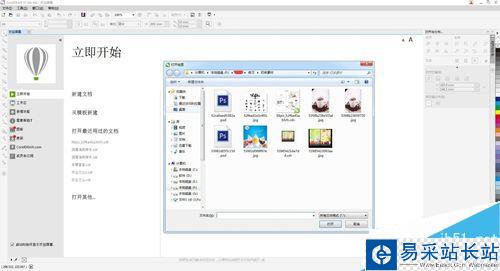
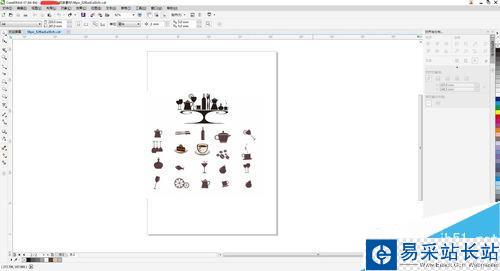
3、最重要的,也就是最简单的来了。
Ctrl+S【保存】 or Ctrl+Shift+S【另存】
输入好文件名后,在文件名下面的版本处,选择。
17.0就是X7的版本
16.0就是X6的版本
以此类推
随便选个比X4低的版本就是了
点击保存即可。
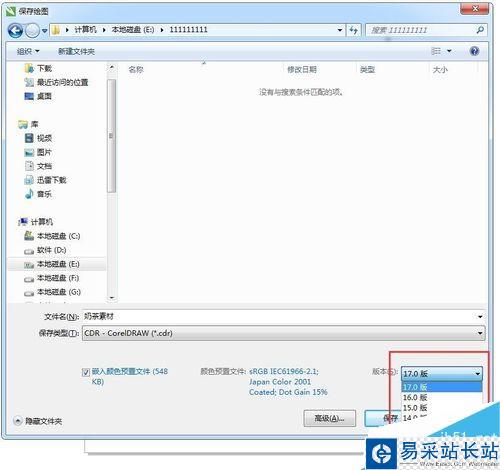
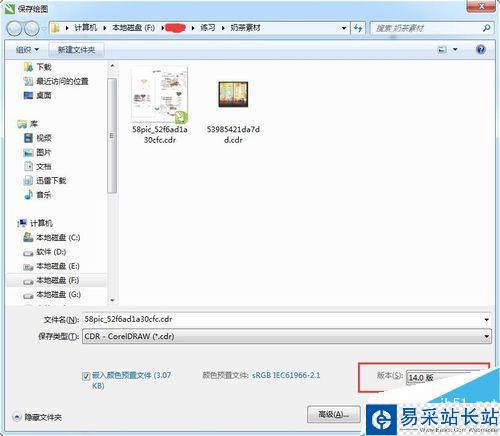
4、然后,你再用X4版本的打开你已经转换好了的文件,就OK啦!至于低版本转高版本,也是一样的方法。

注意事项
一定要有高版本的软件才能打开哦,如果你没有的话,可以到网上去下载,或者让别人帮你转一下版本。
以上就是如何将CDR高版本转换成低版本方法介绍,是不是很简单啊,不会的朋友可以参考本文,希望这篇文章能对你有所帮助!
新闻热点
疑难解答
图片精选